Dodajanje objave na oglasno desko
Zdaj, ko je vaša tabla nastavljena, je čas, da začnete dodajati vsebino! ✨
Dodajte objavo
- Dvakrat tapnite ali kliknite gumb(+) na svoji oglasni deski. Če uporabljate namizni računalnik, lahko za odprtje nove objave vtipkate tudi C.
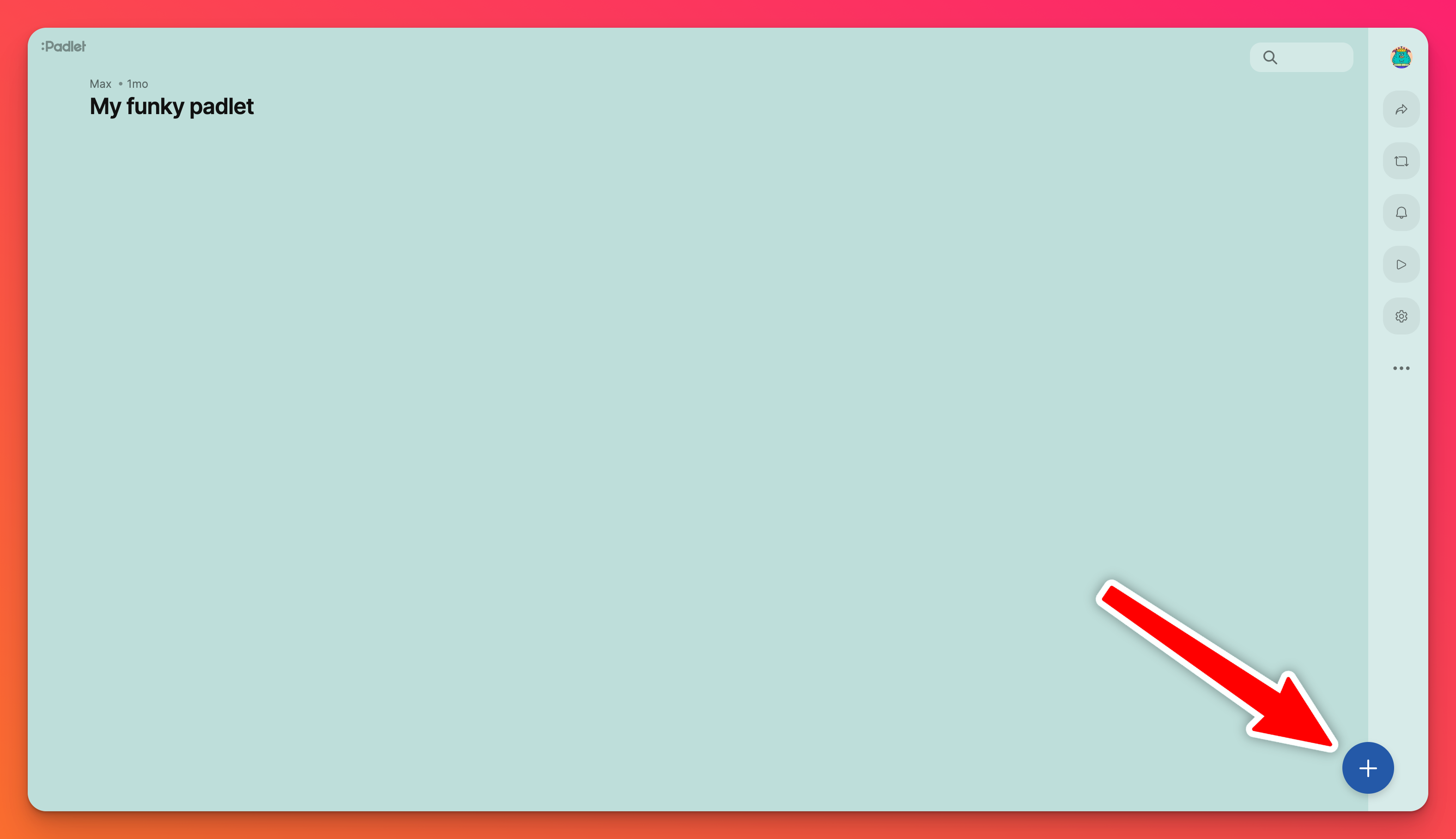
- Dodajte naslov, besedilo in/ali priponko. Za objavo kliknite Objavi. Če uporabljate namizni računalnik, lahko vpišete tudi Cmd/Ctrl + Enter.
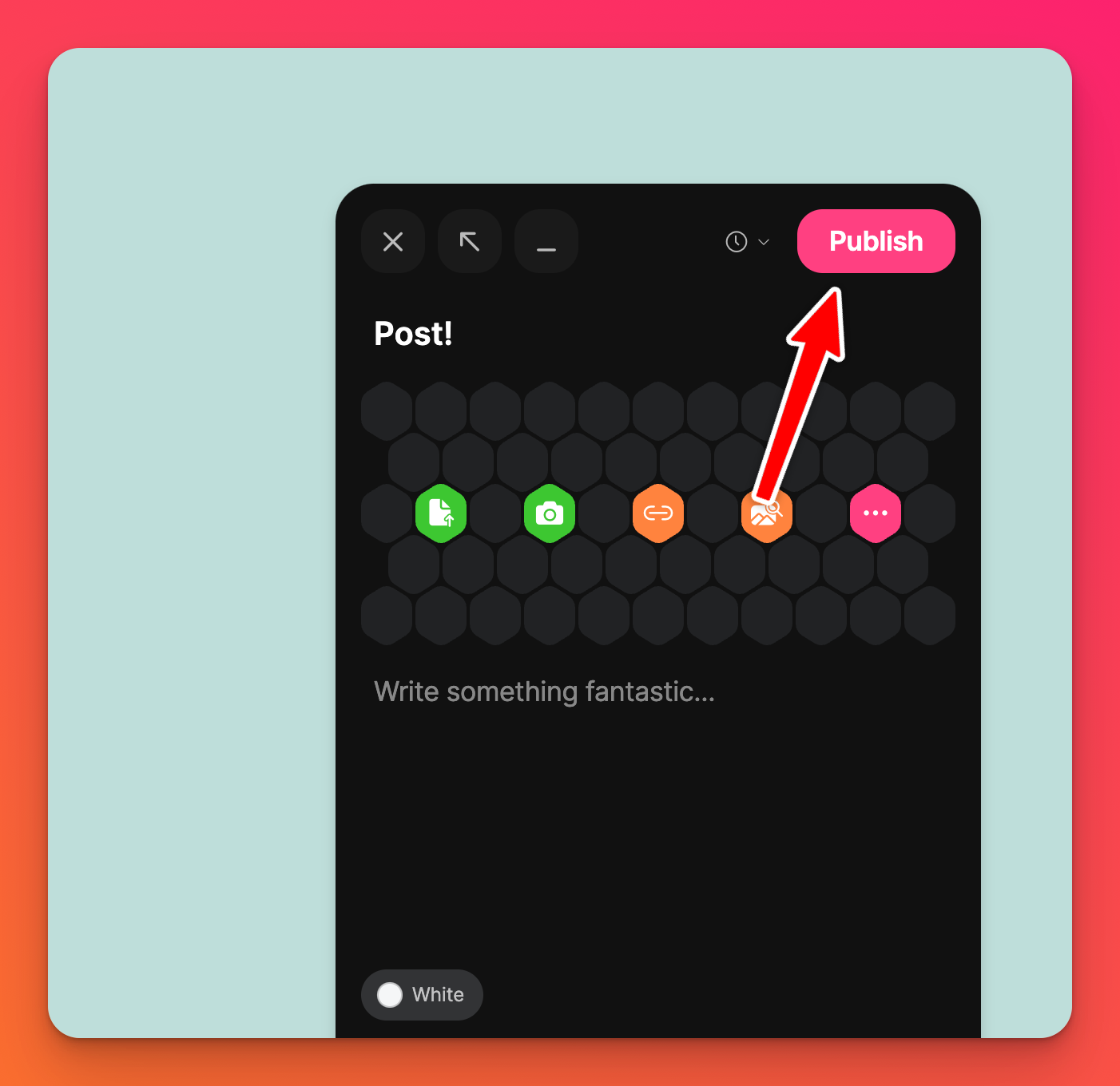
Ne vidite besedilnega polja ali ikone(+)? Podatkovno polje verjetno ni odprto za objave. Za več informacij kliknite tukaj.
Priponke
Za bolj udaren zapis lahko objavi dodate tudi medijske datoteke. Nekatere možnosti priponk vključujejo slike, dokumente, povezave, videoposnetke in risbe. Za snemanje videoposnetka ali zvočne datoteke lahko uporabite celo spletno kamero ali mikrofon naprave. 📸
Datoteke lahko povlečete in spustite na tablo ter tako objavite več elementov hkrati!
Objavite osnutke
Objave se samodejno shranijo kot osnutki. Osnutek bo ostal na svoji oglasni deski v vseh napravah in sejah. Osnutki objav so prikazani na dnu table, kot je prikazano spodaj.
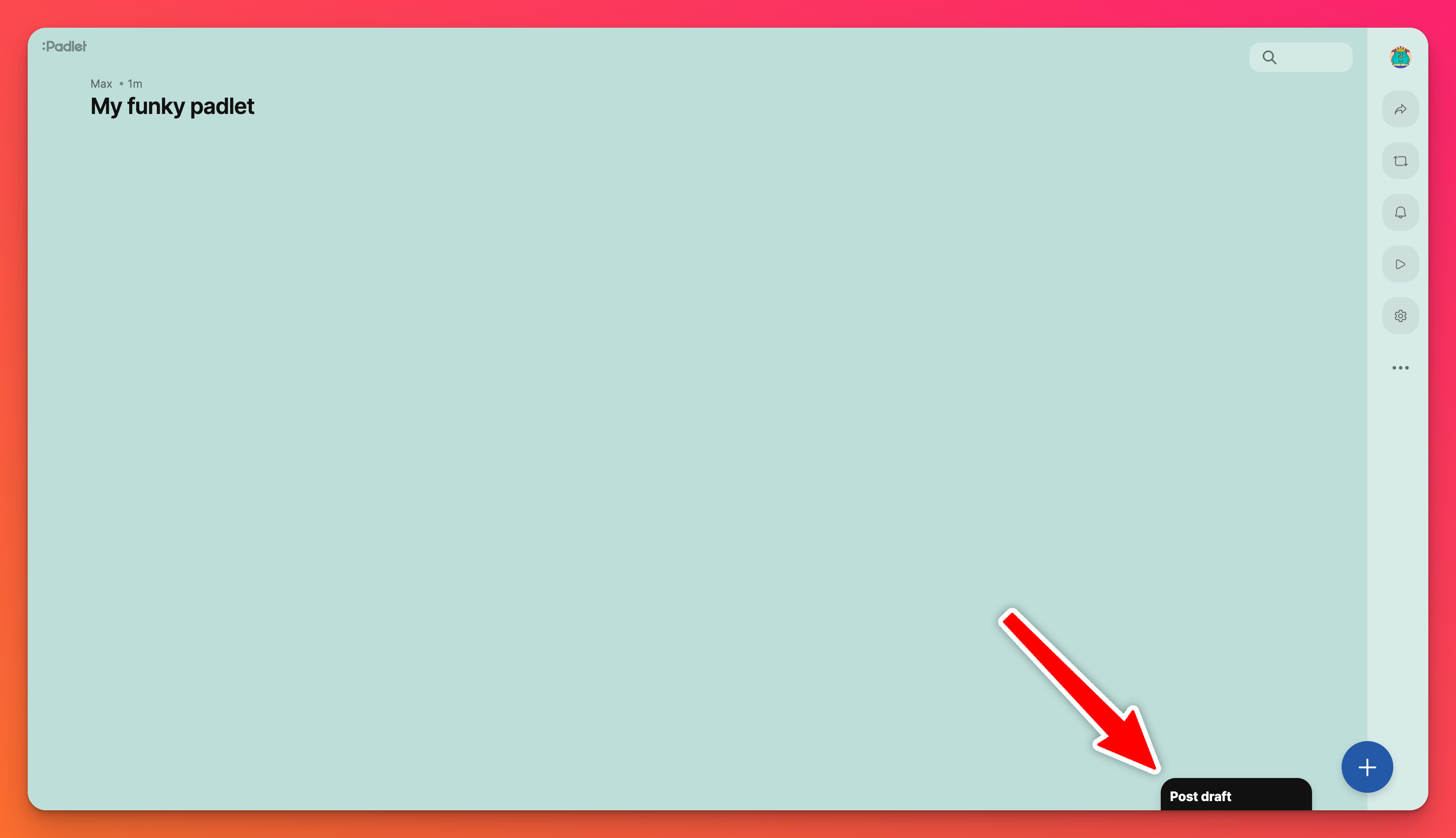
Osnutki objav se shranijo med sejami in napravami, zato lahko, če želite datoteko priložiti v drugi napravi, pustite osnutek, se vrnete na oglasno desko v drugi napravi in jo tam priložite.
Načrtovanje objave
Objavo lahko tudi načrtujete.
- Za načrtovanje objave izberite ikono ure (🕐) v sestavljalniku objave.
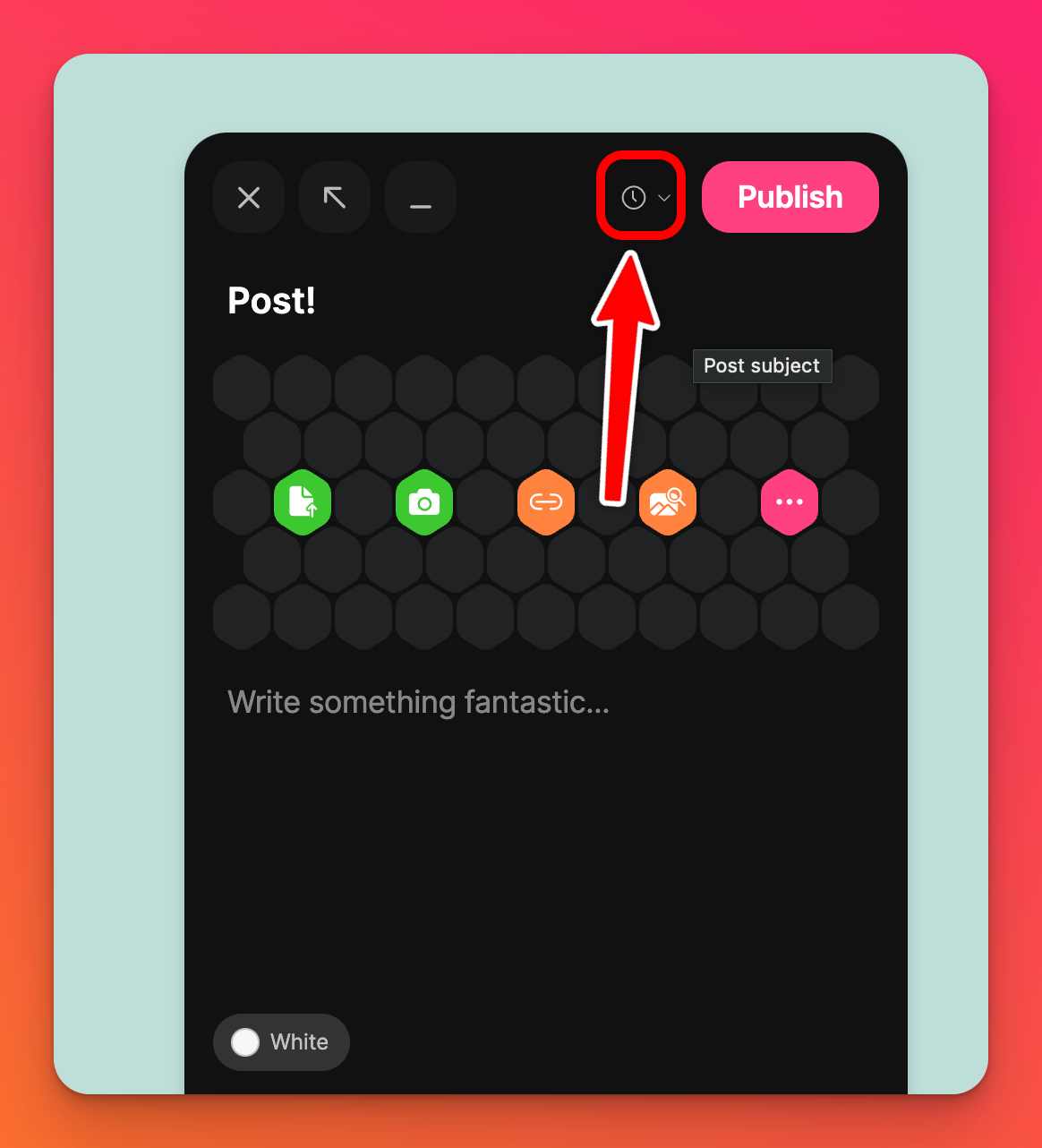
- Nastavite želeni čas objave. To je lahko kateri koli čas v naslednjem letu. Izberite možnost Nastavi čas.
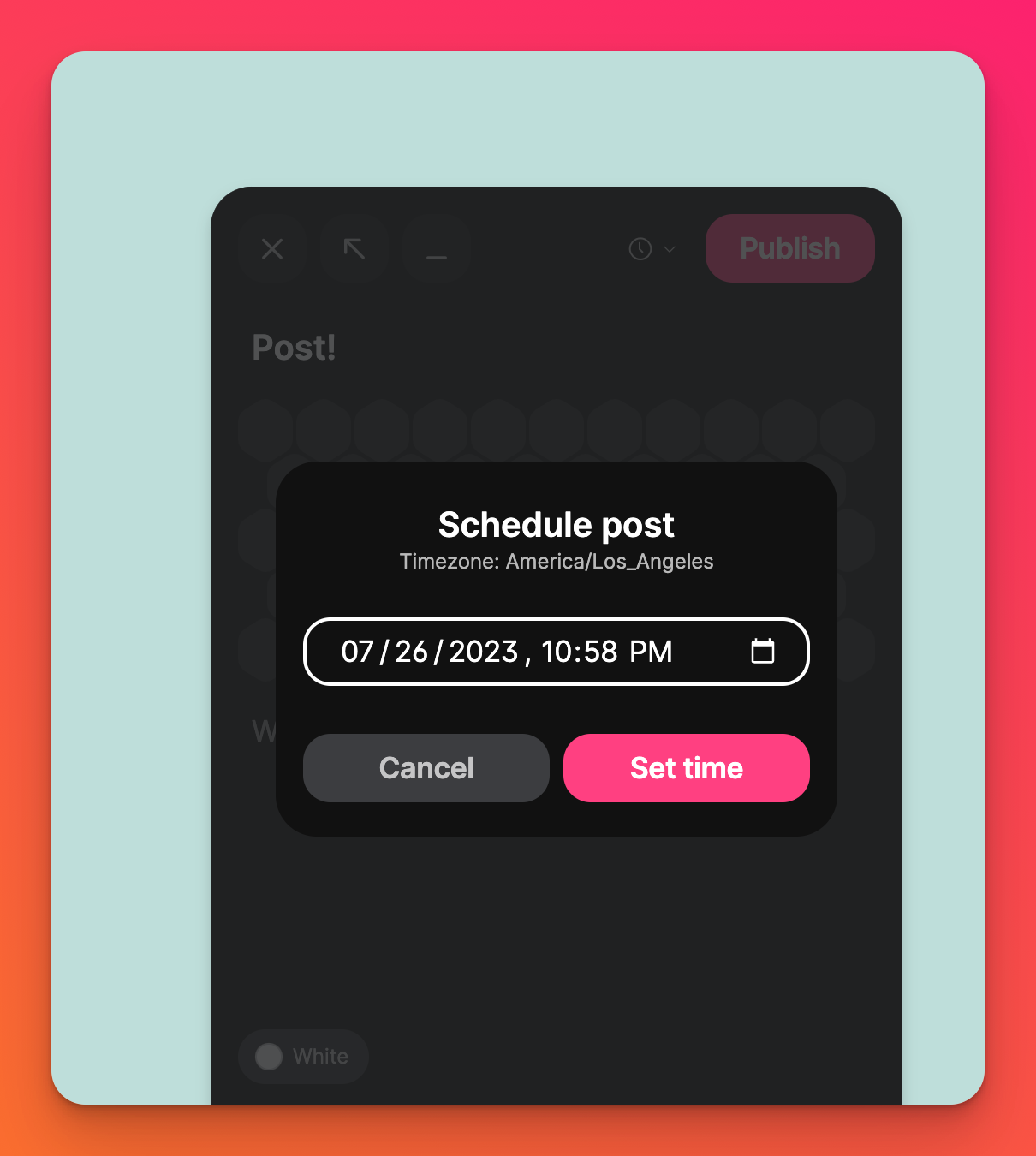
- Kliknite Načrtovati.
Pripenjanje objave
Objavo lahko pripnete tudi na svoj blok!
- Kliknite navpični gumb s tremi pikami (...) v zgornjem desnem kotu objave, ki jo želite pripeti.
- Izberite Pripni objavo!
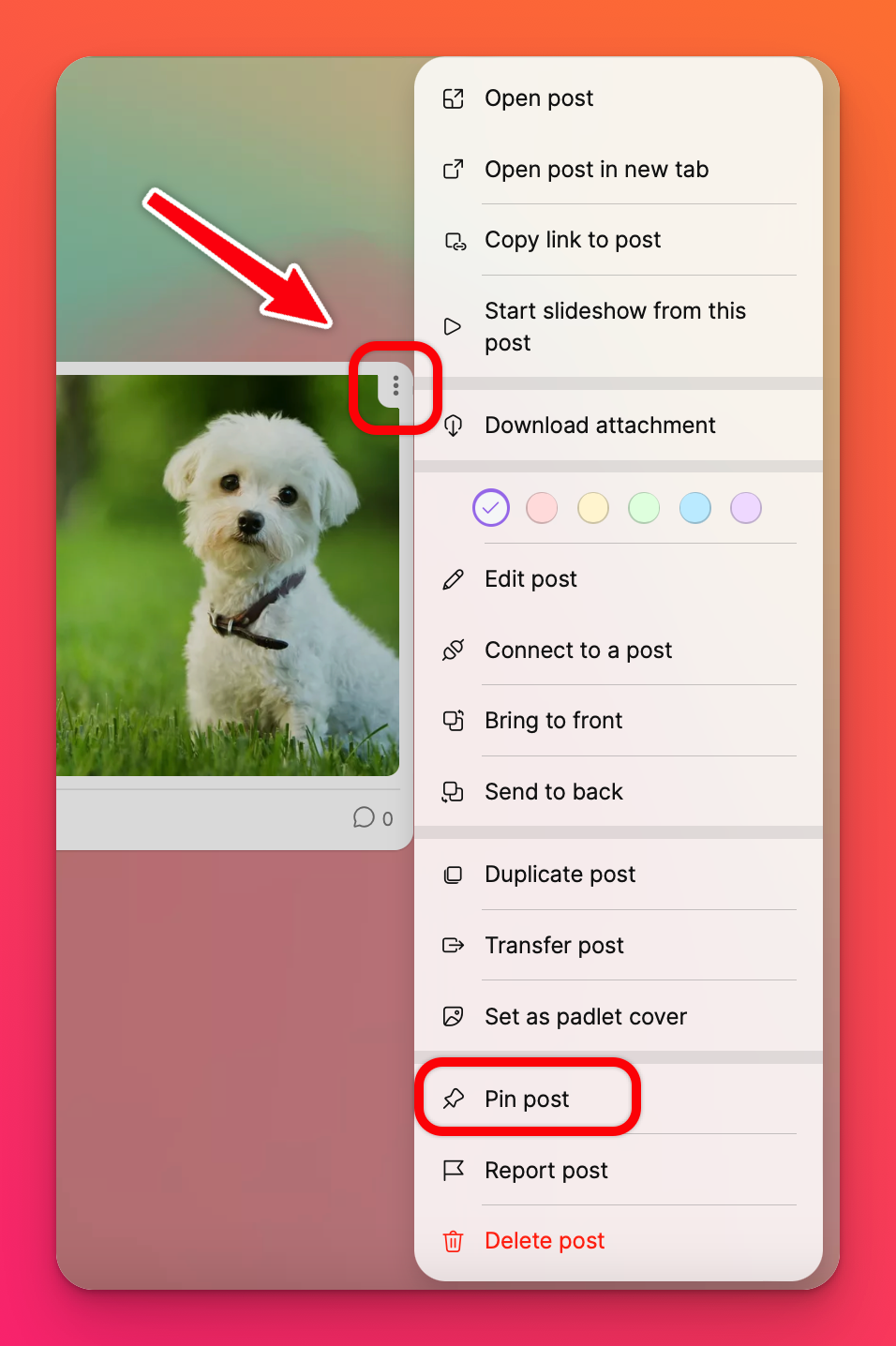
Objava se bo samodejno pripognila na vrh strani.
Pogosta vprašanja
Katere datoteke lahko naložim v padlet?
Sprejemamo skoraj vse oblike datotek, kot so .png, .jpg, mp4, .gif in .ppt!
Ali za objavo na oglasni deski potrebujem račun?
Ne! Če pa objavite na tabli brez računa, bo vaša objava navedena kot anonimna.
Koliko ljudi lahko objavlja na forumu?
Število uporabnikov, s katerimi si lahko delite tablo, ni omejeno - ne glede na načrt, ki ga uporabljate. Objavljajo lahko celo istočasno! Če želite, da na oglasni deski hkrati dela več ljudi, poskusite z obliko Mreža ali Zid.
Kakšna je omejitev znakov za objave?
Predmet objave je omejen na 500 znakov. Vsebina prispevka je omejena na 10 000 znakov.
Zakaj ne morem objavljati na svoji oglasni deski?
Prepričajte se, da ste prijavljeni v račun, ki je lastnik foruma.
Zakaj moji učenci ne morejo objavljati na moji oglasni deski?
Kliknite gumb s puščico za deljenje v akcijski vrstici > " Dovoljenja za obiskovalce " > Pisec. Preberite več o zasebnosti in dovoljenjih.
Ali moram osvežiti, da vidim nove objave?
Ne. Nove objave se morajo prikazovati v realnem času. Če morate osvežiti stran, da bi videli nove objave , se obrnite na nas.
Kako daleč vnaprej lahko načrtujem objavo?
Eno leto vnaprej.

